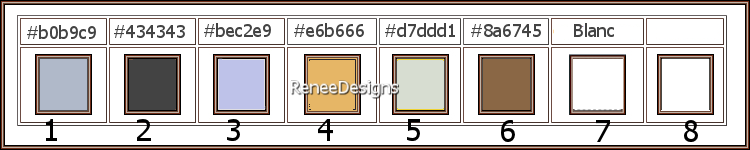|
Wir fangen die Lektion an
Broken – Cassée/Die Kunst, Glas zu zerbrechen
- Materialeigenschaften:
Setze die Vordergrundfarbe auf #b0b9c9=Farbe 1 -Setze die Hintergrundfarbe auf #434343=Farbe 2
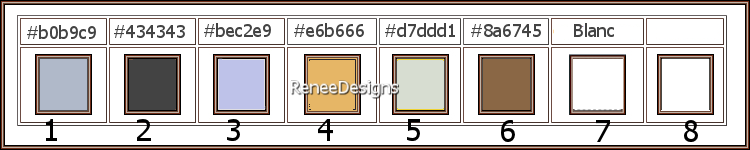
- Erstelle ein Vorder/Hintergrund-Farbverlauf ( Nova) mit diesen Einstellungen-
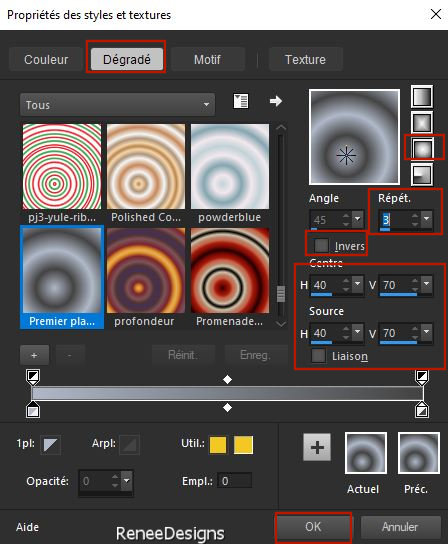
1. Öffne das Hintergrundbild " Fond - Broken" –
Hintergrundebene umwandeln = Raster 1
2. Ebenen-Neue Rasterebene
3.
Aktiviere Farbverlaufswerkzeug
 –
Füllen die Ebene mit dem Farbverlauf –
Füllen die Ebene mit dem Farbverlauf
4. Auswahl –
Alle Auswählen
5. Öffne die Tube ‘’ Renee-TUBES-Novembre-2022-22.’’
(aktiviere Raster 1 der Tube) Die Tube nicht schließen wir brauchen es wieder
- Bearbeiten- Kopieren - Aktivieren Sie ihr Bild-Bearbeiten -In eine Auswahl einfügen

6. Effekte- Bildeffekte- Nahtloses Kacheln mit diesen Einstellungen
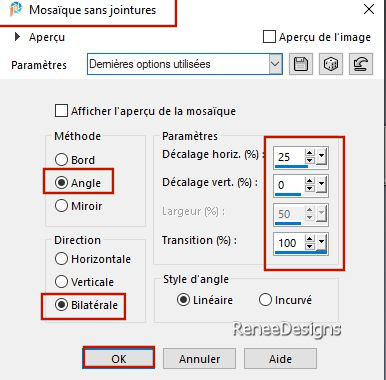
7. Anpassen/Einstellen-Unschärfe-Strahlenförmige Unschärfe mit diesen Einstellungen
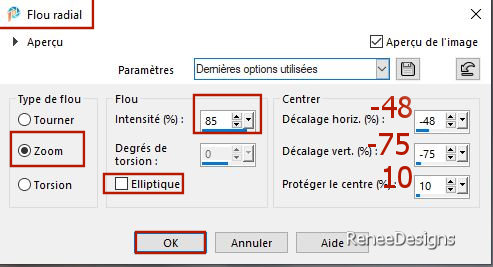
8. Effekte-Kanteneffekte-Stark nachzeichnen
9. Ebenen-Eigenschaften: Stelle den Mischmodus der Ebene auf " Hartes Licht"-Setze die Deckfähigkeit der Ebene auf 52%
10. Effekte – Plugins – Flaming Pear – Circle to square
- Wiederhole: Effekte – Plugins – Flaming Pear – Circle to square
11. Ebenen - Duplizieren
12. Bild - Spiegeln - Horizontal Spiegeln ( Bild - Spiegeln in älteren PSP Versionen)
- Bild - Spiegeln - Vertikal Spiegeln ( Bild - Umdrehen in älteren PSP Versionen)
13. Ebenen-Zusammenführen-Nach unten zusammenfassen
14. Ebenen-Eigenschaften:Setze die Deckfähigkeit der Ebene auf 52%
15. Ebenen- Neue Rasterebene
16. Aktiviere Pinselwerkzeug (Rund) mit diesen Einstellungen

- Mithilfe der Farben Nr.
6/ 5 /4 und 3
- Gebe einige Pinselstriche für ein ähnliches Ergebnis (Sollte es ein bisschen anders aussehen, ist das überhaupt nicht schlimm)
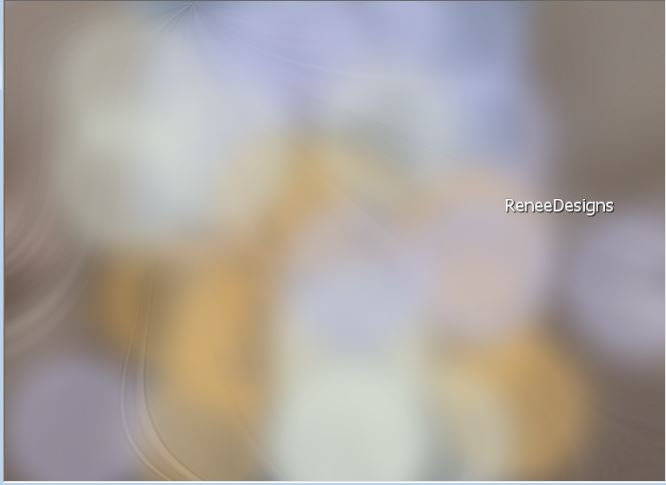
Wenn du genau den gleichen Effekt wie Renée haben willst, nimmst du das Bild ''effet-du pinceau'' und fügst es als neue Ebene ein (anstelle von Raster 3)
17. Ebenen-Eigenschaften: Stelle den Mischmodus der Ebene auf " Überzug "
18. Ebenen - Duplizieren
19. Ebenen- Neue Maskenebene-Aus Bild und nimm Maske ‘’Livia-Mask’’
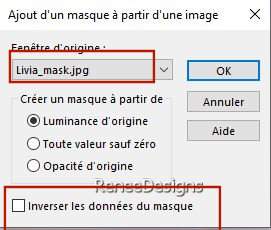
- Ebenen- Zusammenführen- Gruppe zusammenfassen
20. Effekte- Plugins– Flaming Pear – Flexify 2 mit diesen Einstellungen
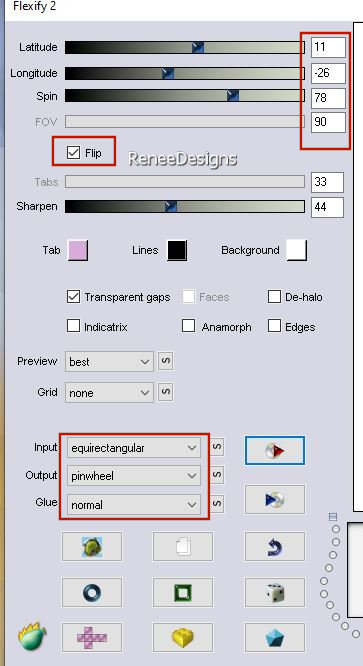
21. Effekte- Bildeffekte- Nahtloses Kacheln mit diesen Einstellungen
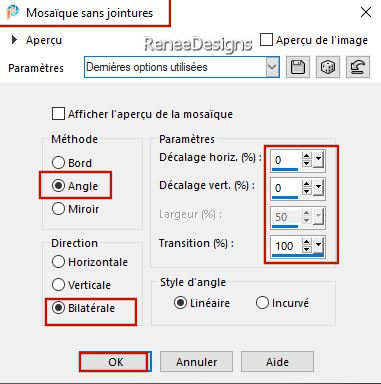
22. Ebenen-Eigenschaften: Stelle den Mischmodus der Ebene auf " Normal "
23. Effekte – Kanteneffekte – Nachzeichnen
24. Ebenen-Neue Rasterebene
25. Effekte– Plugins– Abstract Curves (Abstract Curves
hier und wie man installiert)
Klicke auf Lines&Stripes /Steel stripes und Ok
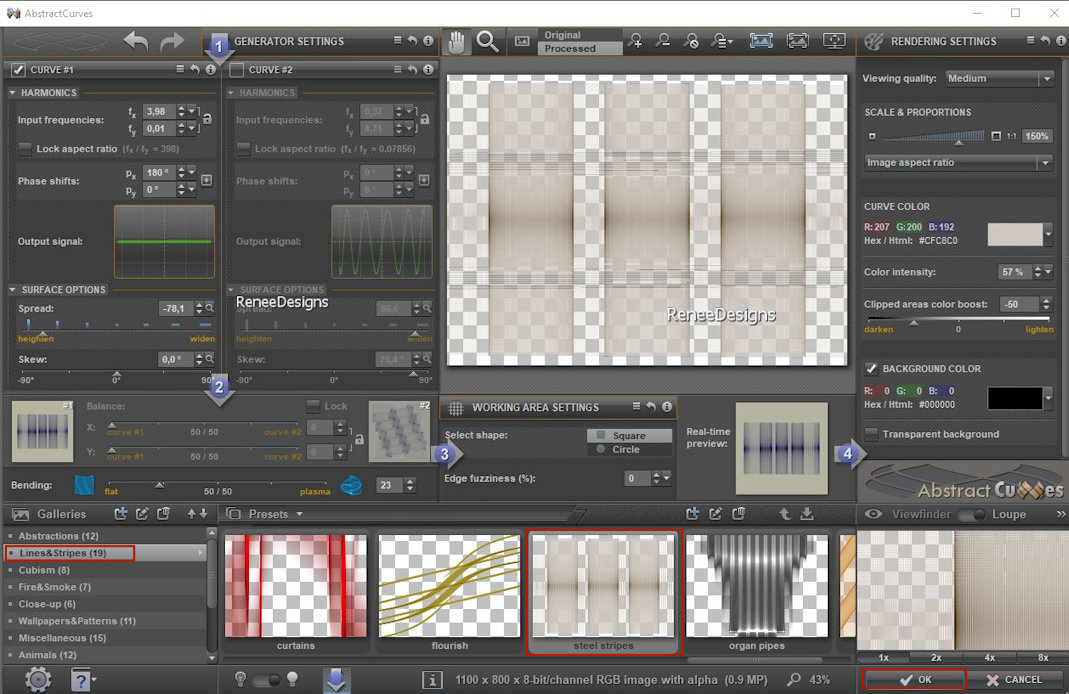
26. Effekte – Plugins – Mura’s Meister – Perspective Tiling mit diesen Einstellungen
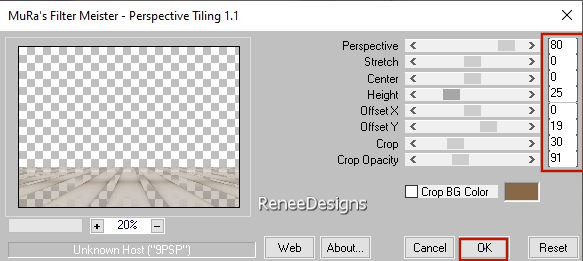
27. Aktiviere deinen Zauberstab- Toleranz auf 0 - Randschärfe auf 45
klicke in den transparente Teil (Drücke 10 mal die Entferntaste deiner Tastatur)

28. Auswahl- Auswahl laden/speichern - Auswahl laden aus Datei und wähle Auswahl: ‘’Broken 1’’


29. Effekte - 3D- Effekte -Schlagschatten mit diesen Einstellungen: 2/1/78/35 mit der Farbe #e6b666= 4
30. Effekte – Plugins – Carolaine & Sensibility- CS-Reflexion mit diesen Einstellungen
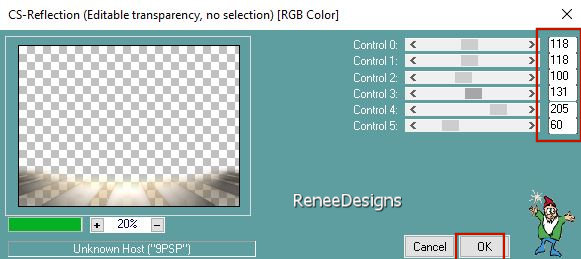
- Materialeigenschaften:
Setze die Vordergrundfarbe auf #8a6754=Farbe 6 -Setze die Hintergrundfarbe auf #e6b666=Farbe4
31. Ebenen-Neue Rasterebene
32. Auswahl- Auswahl laden/speichern - Auswahl laden aus Datei und wähle Auswahl: ‘’Broken 2’’
33.Aktiviere Pinselwerkzeug (Rund) mit diesen Einstellungen

- Mit der Vordergrundfarbe gibst du hier einige Striche
- Und mit der Hintergrundfarbe hier (Beachte die Pfeile)
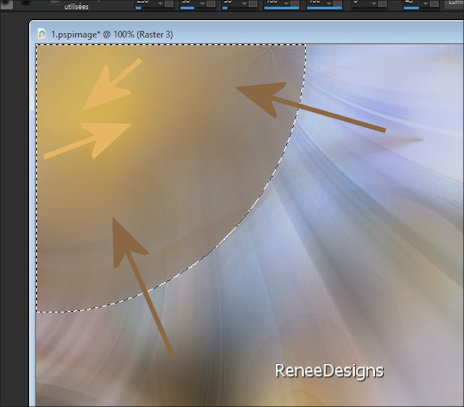

34. Effekte- Plugins - Filters in Unlimited 2.0 - [AFS IMPORT] –
DIFNOISE : 116/ 13 rest auf 0
35. Effekte- Plugins - Filters in Unlimited 2.0 - Photo Aging Kit -
Cracked Paper: 220/154
36. Effekte- Plugins - Filters in Unlimited 2. - MuRa's Seamless -
Shift at Wave..mit diesen Einstellungen.
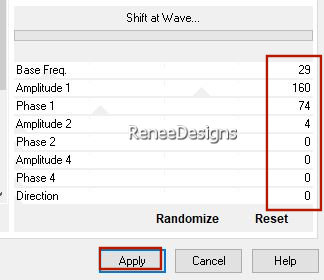
37. Effekte- Verzerrungseffekte- Polarkoordinaten-x-,y-in Polarkoordinaten umwandeln -Transparent
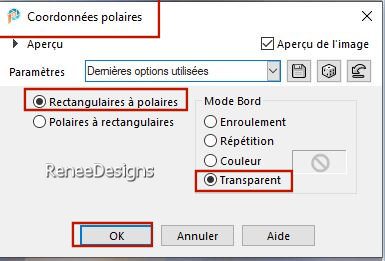
38. Bild - Spiegeln - Horizontal Spiegeln ( Bild - Spiegeln in älteren PSP Versionen)
39. Objekte– Ausrichten- Links
40. Ebenen-Eigenschaften: Stelle den Mischmodus der Ebene auf " Luminanz "-Setze die Deckfähigkeit der Ebene auf 42%
41. Effekte - 3D Effekte - Schlagschatten mit diesen Einstellungen : -4 / 3 / 100 / 35 -Farbe schwarz
42. Effekte- Verzerrungseffekte-Wind -Windrichtung-Von rechts-Windstärke 70
- Materialeigenschaften:
Setze die Vordergrundfarbe auf #d7ddd1=Farbe 5 -Setze die Hintergrundfarbe auf #434343 =Farbe 2
- Erstelle ein Vorder/Hintergrund lineares Farbverlauf mit diesen Einstellungen
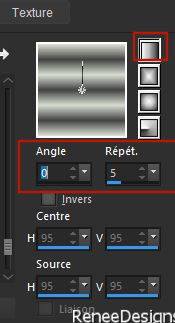
43. Ebenen- Neue Rasterebene
44. Auswahl- Auswahl laden/speichern - Auswahl laden aus Datei und wähle Auswahl: ‘’Broken 3’’
45.
Aktiviere Farbverlaufswerkzeug
 –
Füllen sie die auswahl mit der Hintergrundfarbe #434343 =Farbe 2 –
Füllen sie die auswahl mit der Hintergrundfarbe #434343 =Farbe 2
46. Bild- Größe ändern- Verkleinern mit 1 Pixel (keine neue Ebene hinzufügen)
47.
Aktiviere Farbverlaufswerkzeug
 -
Füllen sie die Auswahl mit dem Farbverlauf -
Füllen sie die Auswahl mit dem Farbverlauf

48. Effekte -Plugins – L & K’s – Mayra mit der Standardeinstellung
49. Effekte -Plugins - Alien Skin EyeCandy 5 - Impact – Extrudes mit diesen Einstellungen/
Farbe #d7ddd1=5
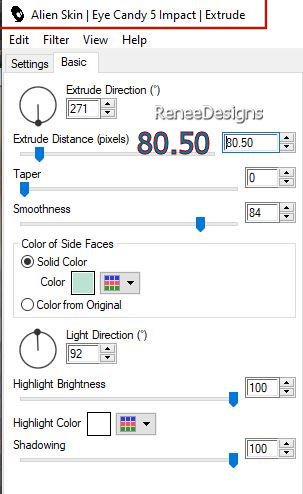
50. Effekte- Verzerrungseffekte-Wind -Windrichtung-Von links-Windstärke 8
51. Ebenen-Neue Rasterebene
52. Auswahl- Auswahl laden/speichern - Auswahl laden aus Datei und wähle Auswahl: ‘’Broken 4’’
53.
Aktiviere Farbverlaufswerkzeug
 –
Füllen sie die auswahl mit der Hintergrundfarbe #434343 =Farbe 2 (klicke 3 mal in die Auswahl) –
Füllen sie die auswahl mit der Hintergrundfarbe #434343 =Farbe 2 (klicke 3 mal in die Auswahl)

54. Ebenen- Duplizieren
55. Effekte – Bildeffekte
– Versatz mit diesen Einstellungen
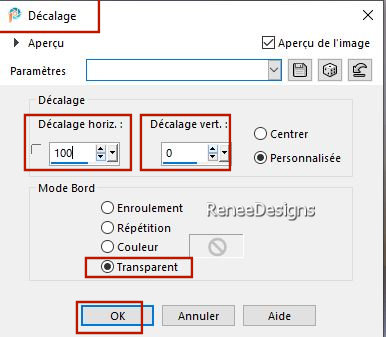
56. Effekte- Verzerrungseffekte-Wind -Windrichtung-Von links-Windstärke 100
57. Effekte- Plugins - Filters Unlimited 2.0 - VideoRave – Tiled
Glass mit diesen Einstellungen
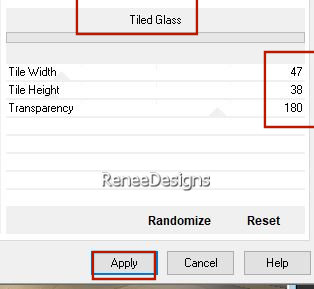
58. Effekte – Kanteneffekte – Nachzeichnen
59. Ebenen- Neue Rasterebene
60. Auswahl- Auswahl laden/speichern - Auswahl laden aus Datei und wähle Auswahl: ‘’Broken 5’’
61.
Eigenschaften Vordergrund- Setze die Vordergrundfarbe auf #ffffff=7
Aktiviere Farbverlaufswerkzeug
 –
Füllen sie die Auswahl mit der Vordergrundfarbe #ffffff –
Füllen sie die Auswahl mit der Vordergrundfarbe #ffffff

62. Effekte – 3D- Effekte- Schlagschatten mit diesen Einstellungen: 1/1/100/1 -Farbe schwarz
63. Ebenen- Neue Rasterebene
64. Auswahl- Auswahl laden/speichern - Auswahl laden aus Datei und wähle Auswahl: ‘’Broken 6’’
65.
Aktiviere Farbverlaufswerkzeug
 –
Füllen sie die Auswahl mit der Vordergrundfarbe#ffffff –
Füllen sie die Auswahl mit der Vordergrundfarbe#ffffff

66. Anpassen/Einstellen-Unschärfe- Gaußscher Unschärfe: Radius 10%
67. Öffne die Tube ’’ Renee-Tubes-Broken-Mur’’- Bearbeiten- Kopieren - Aktivieren Sie ihr Bild-Bearbeiten -Als neue Ebene einfügen
68 . Objekte – Ausrichten- Oben
/Objekte – Ausrichten- Rechts
69. Öffne die Tube ‘’ Renee-TUBES-Broken-tubes-tutos.’’
-Nun noch die Verschönerung unserer Arbeit.Dekoriere mit den Tuben nach deinem Geschmack
( Renée hat einen separaten Ordner mit Tuben, die du verwenden kannst)
Ändern die Größe nach Belieben und wende einen Schlagschatten deiner Wahl an
Aktiviere dein Textwerkzeug-Renée wählte die Schriftart -"Crackvetica"-(Im Material enthalten) oder wähle deine eigene Schriftart und schreibe selbst einen Text.
-
Für den Jungen, den Hocker und die Uhr hat Renée den folgenden Schlagschatten verwendet
- Effekte- Plugins –
Alien Skin EyeCandy 5 – Impact –
Perspectice Shadows –Tab-Settings-User Settings und nehmen sie die voreingestellten Werte- Preset : ‘’Broken-perspective’’
70. Öffne die Tube -Bearbeiten- Kopieren - Aktivieren Sie ihr Bild-Bearbeiten -Als neue Ebene einfügen
71. Drücke das "K" auf der Tastatur (Auswählen) mit diesen Einstellungen
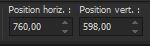 760 / 598
760 / 598
Drücke das " M" zum deaktivieren
72.Öffne die Tube
‘’Renee-Tubes-Broken-Arbre ‘’-Bearbeiten- Kopieren - Aktivieren Sie ihr Bild-Bearbeiten -Als neue Ebene einfügen
-Unten rechts platzieren
73. Öffne die Tube
‘’Renee-Tubes-Broken-MurBas’-Bearbeiten- Kopieren - Aktivieren Sie ihr Bild-Bearbeiten -Als neue Ebene einfügen
74. Objekte –Ausrichten – Unten
75. Öffne wieder die Tube ‘’
Renee-TUBES-Novembre-2022-22’’
- Aktiviere die Ebene des Mädchens (Raster 1 der Tube )
76. Bild- Größe ändern- Verkleinern mit 75 %
- Bearbeiten- Kopieren - Aktivieren Sie ihr Bild-Bearbeiten -Als neue Ebene einfügen
- Verschieben sie die Tube an ihren Platz
-Auf dieser Tube mit dem Mädchen
77. Effekte - Plugins - Alien Skin EyeCandy 5 - Impact -Perspective
Shadow -Tab-Settings-User Settings und nehmen sie die voreingestellten Werte- Preset :Broken-shadow’’
78. Bild- Rand hinzufügen mit 1 Pixel -Farbe schwarz
Bearbeiten- Kopieren !!
79. Öffnen Sie den Rahmen " cadre "-in Ihrem Psp ( ist bereits ausgewählt)
80. Ebenen- Neue Rasterebene
81. Bearbeiten -In eine Auswahl einfügen ( Ihre Arbeit ist immer noch als Kopie im Speicher.)
82. Ebenen-Anordnen-Nach unten verschieben
83.Platzieren Sie Ihr Wasserzeichen und das Copyright (Renée) aufs Bild
Ebenen-Zusammenführen-Alle zusammenfassen
84. Bild- Größe ändern- Verkleinern mit 80%
-Speichern als JPG
Ich hoffe es hat Ihnen genau soviel Spaß gemacht wie mir es zu schreiben
Renée
Diese Lektion wurde von Renée geschrieben am
06/11/2022
Ausgabe
in 2022
*
*
Jede Ähnlichkeit mit einer bestehenden Lektion ist rein zufällig
* Vergessen Sie nicht, den Menschen zu danken, die mit uns und für uns arbeiten - den Übersetzern und den Übersetzerinnen
Danke schön.
|
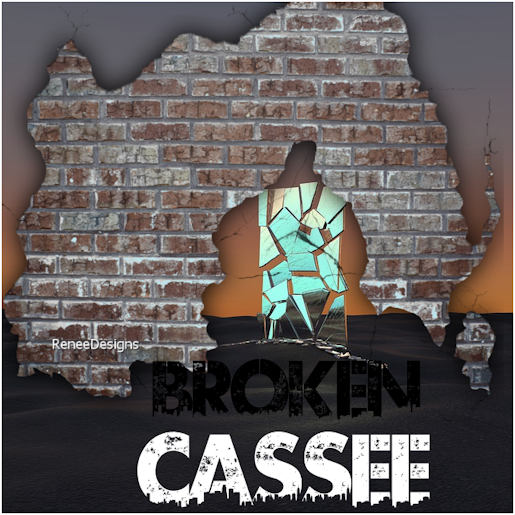

 Übersetzungen
Übersetzungen